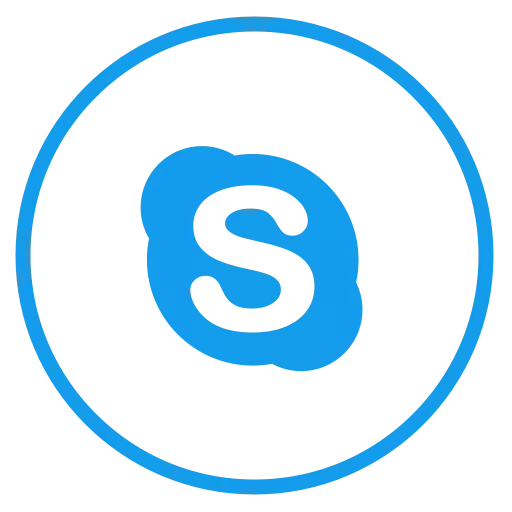
ஸ்கைப் திட்டம் அவரது நண்பர்களுடன் தொடர்புக்கு வழங்கப்படுகிறது. இங்கே, எல்லோரும் தங்களை ஒரு வசதியான வழி தேர்வு. யாரோ, இந்த வீடியோ அல்லது சாதாரண அழைப்புகள், மற்றும் உரை கடிதத்தின் உரை போன்றது. இத்தகைய தகவல்தொடர்புகளின் செயல்பாட்டில், பயனர்கள் ஒரு தர்க்கரீதியான கேள்வியை எழுப்புகிறார்கள்: "ஆனால் ஸ்கைப் இருந்து தகவலை நீக்கலாமா?" அதை எப்படி செய்வது என்று பார்ப்போம்.
முறை 1: கடித கதையை சுத்தம் செய்யவும்
தொடங்குவதற்கு, நீங்கள் நீக்க விரும்பும் என்ன என்பதை வரையறுக்கிறோம். இந்த அரட்டை மற்றும் எஸ்எம்எஸ் இருந்து செய்திகளாக இருந்தால், பின்னர் எந்த பிரச்சனையும் இல்லை.
பி செல்ல "கருவிகள்-அரட்டை மற்றும் எஸ்எம்எஸ்-திறந்த மேம்பட்ட அமைப்புகள்" . துறையில் "கதை சேமிக்கவும்" அச்சகம் "வரலாற்றை அழிக்கவும்" . உங்கள் எஸ்எம்எஸ் மற்றும் அரட்டை செய்திகள் அனைத்தும் முற்றிலும் அகற்றப்படும்.
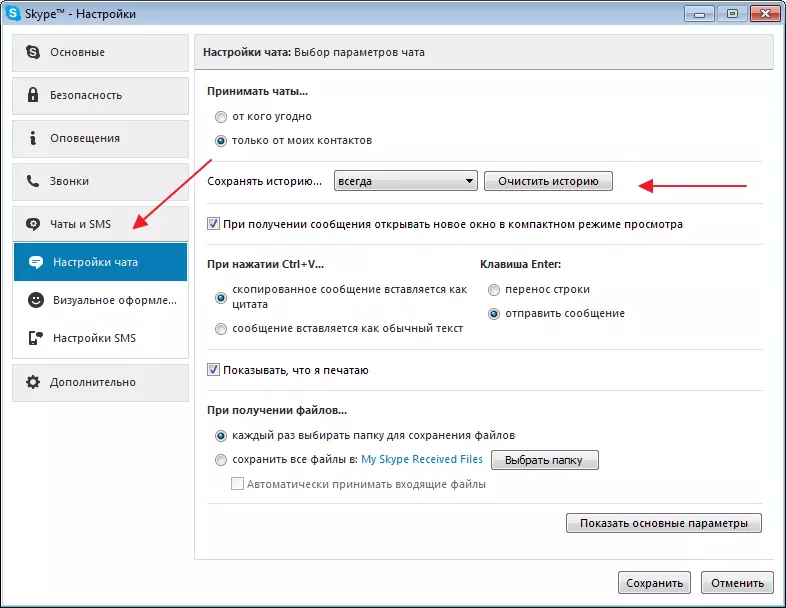
முறை 2: ஒற்றை செய்திகளை நீக்குதல்
திட்டத்தில் ஒரு தொடர்புக்கான கடிதத்திலிருந்து அல்லது உரையாடலில் வாசிக்கப்பட்ட செய்தியை நீங்கள் நீக்கிவிடாதீர்கள் என்பதை நினைவில் கொள்க. ஒரு மூலம் ஒரு நீக்கு, உங்கள் அனுப்பப்பட்ட செய்திகளை மட்டுமே நீக்கவும். வலது சுட்டி பொத்தானை சொடுக்கவும். Zhmem. "அழி".
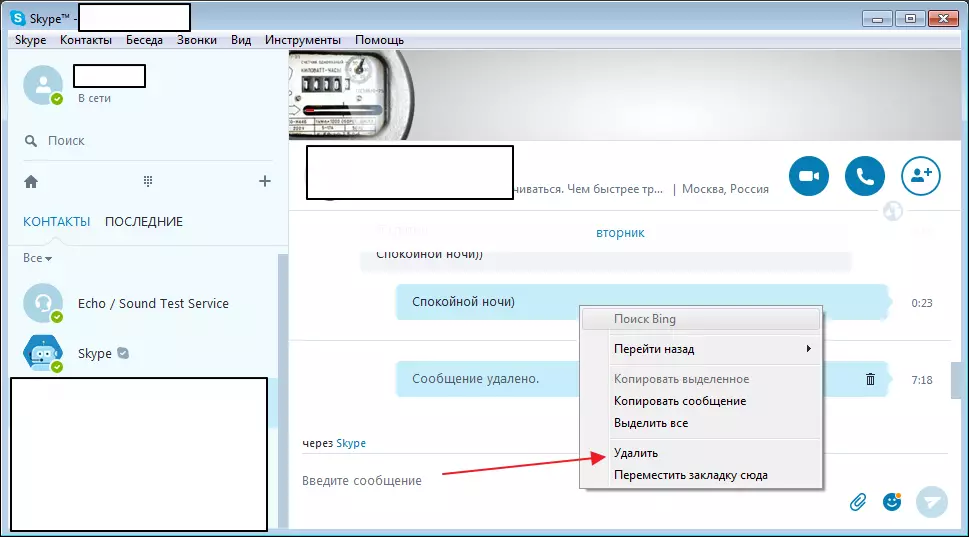
இணையத்தில் இப்போது சிக்கலைத் தீர்ப்பதற்கு உறுதியளிக்கும் அனைத்து சந்தேகத்திற்கிடமான திட்டங்களையும் நிரம்பியுள்ளது. வைரஸைப் பிடிக்க பெரும்பாலும் அதிகமாக இருப்பதால் அவற்றை பயன்படுத்த நான் உங்களுக்கு ஆலோசனை கூற மாட்டேன்.
முறை 3: சுயவிவரத்தை நீக்குதல்
உரையாடலை நீக்கவும் (அழைப்புகள்) நீங்கள் வேலை செய்யாது. நிரலில் இந்த அம்சம் வழங்கப்படவில்லை. நீங்கள் செய்யக்கூடிய ஒரே விஷயம் சுயவிவரத்தை நீக்கிவிட்டு ஒரு புதிய ஒன்றை உருவாக்கி (நன்றாக இருந்தால், உண்மையில் தேவைப்பட்டால்).
இதை செய்ய, ஸ்கைப் திட்டத்தை நிறுத்தவும் "செயல்முறை செயல்முறை மேலாளர்" . கணினி தேடி "% Appdata% \ skype" . காணப்படும் கோப்புறையில் உங்கள் சுயவிவரத்தை கண்டுபிடித்து அதை அகற்றவும். நான் இந்த கோப்புறை என்று அழைக்கிறேன் "லைவ் # 3aigor.dzian" நீங்கள் இன்னொருவர் இருப்பீர்கள்.
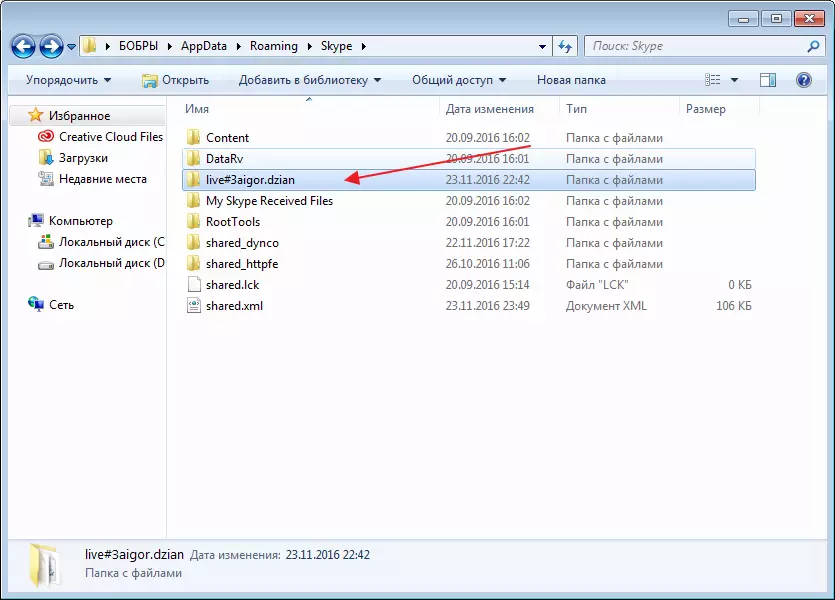
அதற்குப் பிறகு, நாங்கள் மீண்டும் திட்டத்திற்கு செல்கிறோம். நீங்கள் முழு கதையையும் வைத்திருக்க வேண்டும்.
முறை 4: ஒரு பயனரின் வரலாற்றை நீக்குதல்
நீங்கள் இன்னும் ஒரு நபருடன் இன்னமும் கதையை நீக்க வேண்டும் என்ற நிகழ்வில், நோக்கம் கொண்டுவருவது சாத்தியமாகும், ஆனால் மூன்றாம் தரப்பு கருவிகளின் பயன்பாடு இல்லாமல் இல்லை. குறிப்பாக, இந்த சூழ்நிலையில் நாம் SQLite நிரலுக்கு DB உலாவிக்கு திரும்புவோம்.
SQLite க்கான DB உலாவியைப் பதிவிறக்கவும்
உண்மையில் ஸ்கைப் கடித வரலாறு ஒரு SQLite தரவுத்தள வடிவில் ஒரு கணினியில் சேமிக்கப்படும் என்று, எனவே நாம் ஒரு சிறிய இலவச திட்டம் செய்ய அனுமதிக்கும் இந்த வகை கோப்புகளை திருத்த அனுமதிக்கும் திட்டத்தை குறிப்பிட வேண்டும் என்று திட்டம் குறிப்பிட வேண்டும் .
- முழு செயல்முறையையும் செய்வதற்கு முன், ஸ்கைப் திட்டத்தை மூடு.
- உங்கள் கணினியில் SQLite க்கான DB உலாவியை நிறுவுவதன் மூலம், அதை இயக்கவும். சாளரத்தின் மேல், "திறந்த தரவுத்தள" பொத்தானை சொடுக்கவும்.
- திரை எக்ஸ்ப்ளோரர் சாளரத்தை காண்பிக்கும், இதில் நீங்கள் பின்வரும் இணைப்பைப் பெற வேண்டும்:
- அதற்குப் பிறகு, ஸ்கைப் உள்ள பயனர்பெயருடன் உடனடியாக கோப்புறையைத் திறக்கவும்.
- ஸ்கைப் உள்ள முழு கதையையும் ஒரு கணினியில் ஒரு "main.db" கோப்பாக சேமிக்கப்படுகிறது. அவர் அதை வேண்டும்.
- தரவுத்தள திறக்கும் போது, "தரவு" தாவலுக்கு சென்று, மேஜை உருப்படிக்கு அருகில், "உரையாடல்கள்" என்பதைத் தேர்ந்தெடுக்கவும்.
- திரையில் நீங்கள் ஒரு மீட்பு கொண்ட பயனர் உள்நுழைவுகளைக் காண்பிக்கும். உள்நுழைவை முன்னிலைப்படுத்தவும், நீங்கள் நீக்க விரும்பும் கடிதத்தை முன்னிலைப்படுத்தவும், பின்னர் நீக்கு பதிவு பொத்தானை சொடுக்கவும்.
- இப்போது, மேம்படுத்தப்பட்ட தரவுத்தள சேமிக்க, நீங்கள் "எழுத மாற்றங்களை" பொத்தானை தேர்ந்தெடுக்க வேண்டும்.
மேலும் வாசிக்க: ஸ்கைப் திட்டம் வெளியேறவும்
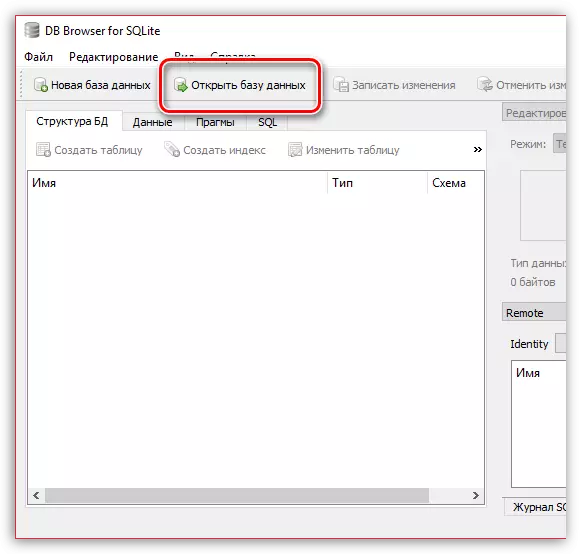
% Appdata% \ skype \
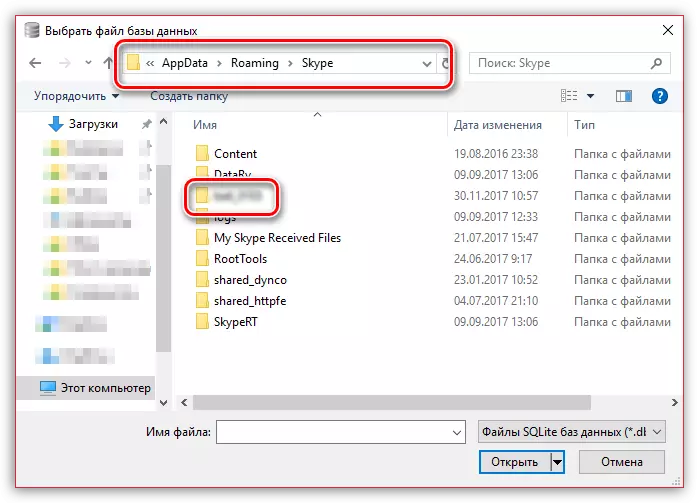
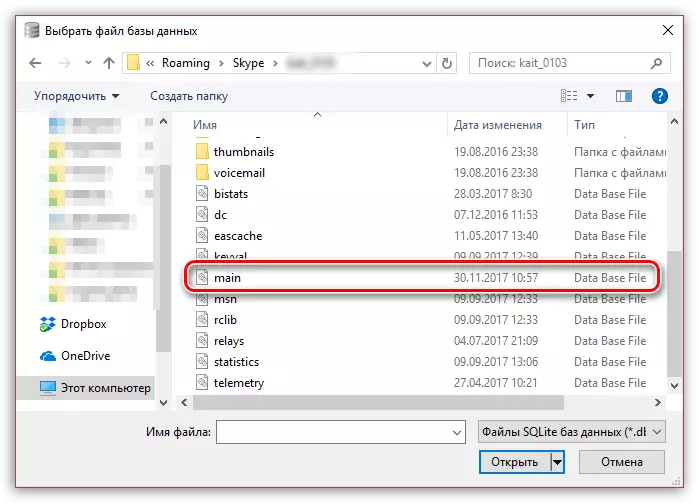
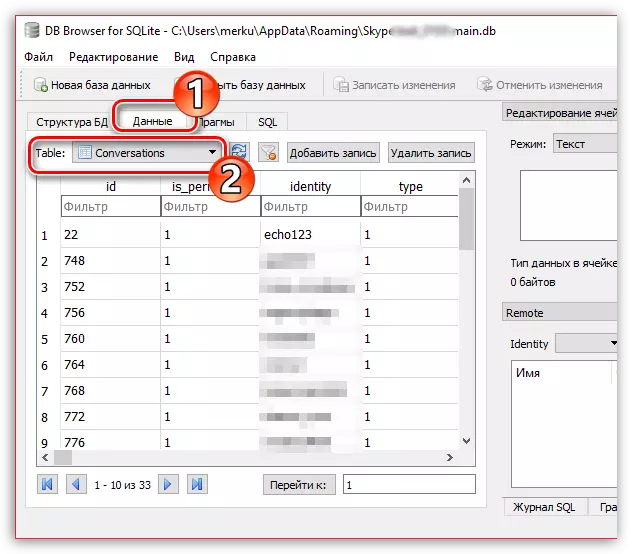
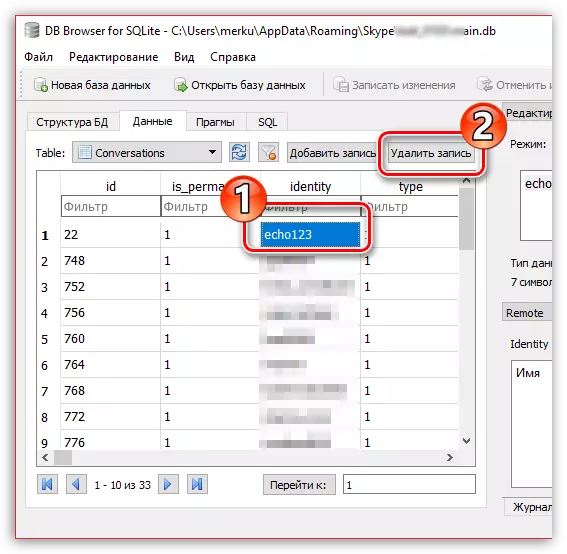
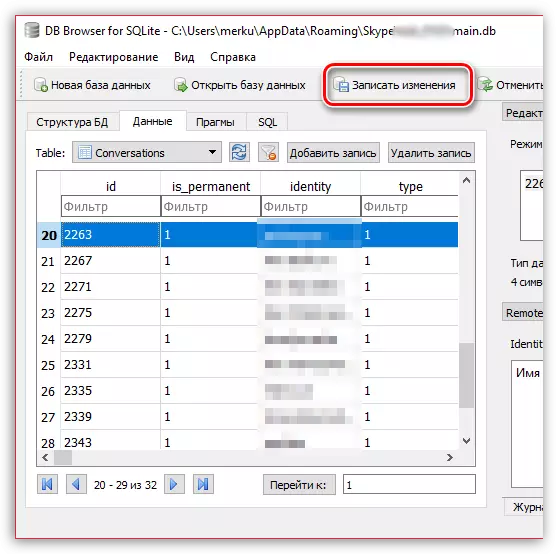
இப்போது இருந்து, நீங்கள் SQLite க்கான DB உலாவியை மூடலாம் மற்றும் ஸ்கைப் இயங்கும், என் பணியை எவ்வாறு சமாளித்தீர்கள் என்பதை மதிப்பிடலாம்.
முறை 5: ஒன்று அல்லது அதற்கு மேற்பட்ட செய்திகளை நீக்குதல்
வழி "ஒற்றை செய்திகளை நீக்குவது" என்றால் உங்கள் உரை செய்திகளை மட்டுமே நீக்க அனுமதிக்கிறது என்றால், இந்த முறை நீங்கள் எந்த தூதர்களையும் அகற்ற அனுமதிக்கிறது.
கடைசியாக வழியில், நாம் SQLite க்கான DB உலாவியின் உதவியை தொடர்பு கொள்ள வேண்டும்.
- முந்தைய முறைகளில் விவரிக்கப்பட்ட ஐந்தாவது பத்தியுடன் முதல் அனைத்து நடவடிக்கைகளையும் செய்யவும்.
- SQLite நிரல் சாளரத்திற்கான DB உலாவியில், "தரவு" தாவலிலும், மேஜை உருப்படியிலும் செல்லுங்கள்.
- ஒரு அட்டவணை நீங்கள் பெறும் மற்றும் அனுப்பப்பட்ட செய்திகளை உரை காட்டப்படும் எந்த "body_xml" நெடுவரிசை காணும் வரை நீங்கள் வலது பக்கம் உருட்டும் தேவைப்படும் திரையில் காட்டப்படும்.
- விரும்பிய செய்தியை கண்டுபிடித்து, ஒரு சுட்டி கிளிக் மூலம் அதை தேர்ந்தெடுக்கவும், பின்னர் நீக்கு பதிவு பொத்தானை தேர்ந்தெடுக்கவும். இதனால், உங்களுக்கு தேவையான எல்லா செய்திகளையும் நீக்கவும்.
- இறுதியாக, தேர்ந்தெடுக்கப்பட்ட செய்திகளின் நீக்கம் முடிக்க, "எழுதும் மாற்றங்கள்" பொத்தானை சொடுக்கவும்.
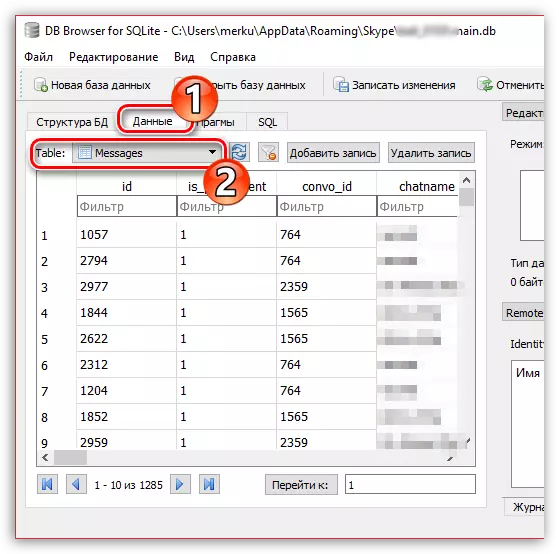
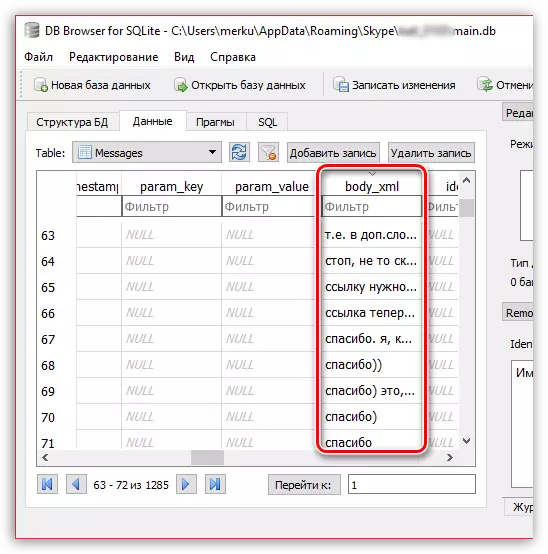
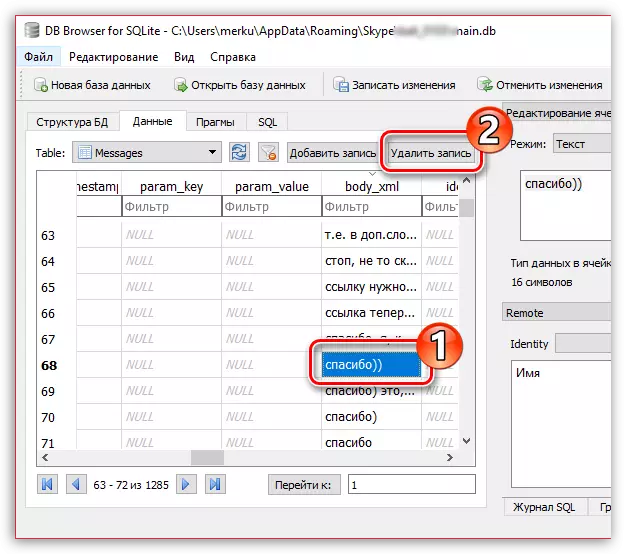
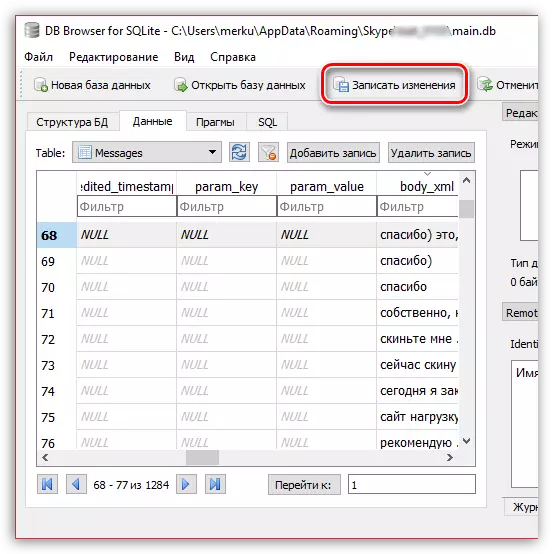
இத்தகைய எளிய நுட்பங்களுடன், உங்கள் ஸ்கைப் தேவையற்ற பதிவிலிருந்து அழிக்க முடியும்.
